В современном мире поток видеоконтента на YouTube становится все более разнообразным и обширным. Иногда хочется смотреть одно и то же видео снова и снова, без необходимости постоянно нажимать кнопку “повторить”. В данной статье мы рассмотрим способы, как зациклить видео на YouTube как на компьютере, так и на телефоне, что позволит вам наслаждаться просмотром любимого контента без лишних усилий.
Как зациклить видеоролик без дополнительных программ
Приятно иметь возможность включить автоматический повтор видео, особенно когда наслаждаешься музыкой на YouTube. Существует множество плагинов и веб-сайтов, которые позволяют циклически воспроизводить видеоролики после вставки ссылки. Однако часто такие сервисы перегружены рекламой. Мало кто знает, что на YouTube есть встроенная функция автоповтора видео, которая позволяет обойтись без лишних хлопот.
Ниже приведены простейшие способы активации этой функции как на компьютере, так и на смартфоне. Для этого не требуется установка дополнительных расширений или приложений на мобильном устройстве.
Мнение эксперта:
Зацикливание видео на YouTube на компьютере и телефоне – это удобный способ повторного просмотра контента без необходимости вручную перезапускать видео. Эксперты отмечают, что на компьютере можно воспользоваться функцией “Повторять” на веб-версии YouTube или использовать сторонние расширения браузера для этой цели. На мобильных устройствах, включая телефоны, доступен автоматический повтор видео, который можно активировать через меню воспроизведения. Этот функционал особенно удобен для просмотра музыкальных клипов, обучающих материалов или фонового видео. В целом, зацикливание видео на YouTube на компьютере и телефоне представляет собой простой способ наслаждаться контентом без перерывов.

Как сделать автоматический повтор на ПК
Повторное воспроизведение видео на компьютере – простая задача. Просто откройте видео и щелкните правой кнопкой мыши. Появится контекстное меню с различными опциями.
Здесь вы найдете полезные ссылки для администраторов, возможность скопировать URL видео, а также функцию “Повтор”. Это малоизвестная возможность, хотя она была добавлена в начале 2016 года.
Просто поставьте галочку напротив “Повтор”, и видео на YouTube будет автоматически воспроизводиться снова и снова, пока вы не отключите эту опцию.
| Способ | Устройство | Инструкции |
|---|---|---|
| Расширение браузера | Компьютер | Установите расширение браузера, такое как LoopTube или Video Loop, и включите его для нужного видео. |
| Код в URL | Компьютер | Добавьте “&loop=1” в конец URL-адреса видео на YouTube. |
Интересные факты
-
Использование GIF-файлов:Вы можете преобразовать свое видео в GIF и использовать его в качестве зацикленного видео в социальных сетях или на других платформах, где GIF поддерживается.
-
Использование браузерных расширений:Существуют специальные браузерные расширения, такие как “Video Looper” или “Loopr” для Google Chrome и Firefox, которые позволяют зацикливать видео прямо на YouTube.
-
Использование мобильных приложений:Есть также мобильные приложения, такие как “Loop Tube” (Android) или “Video Loop” (iOS), которые позволяют зацикливать видео на YouTube на вашем телефоне.
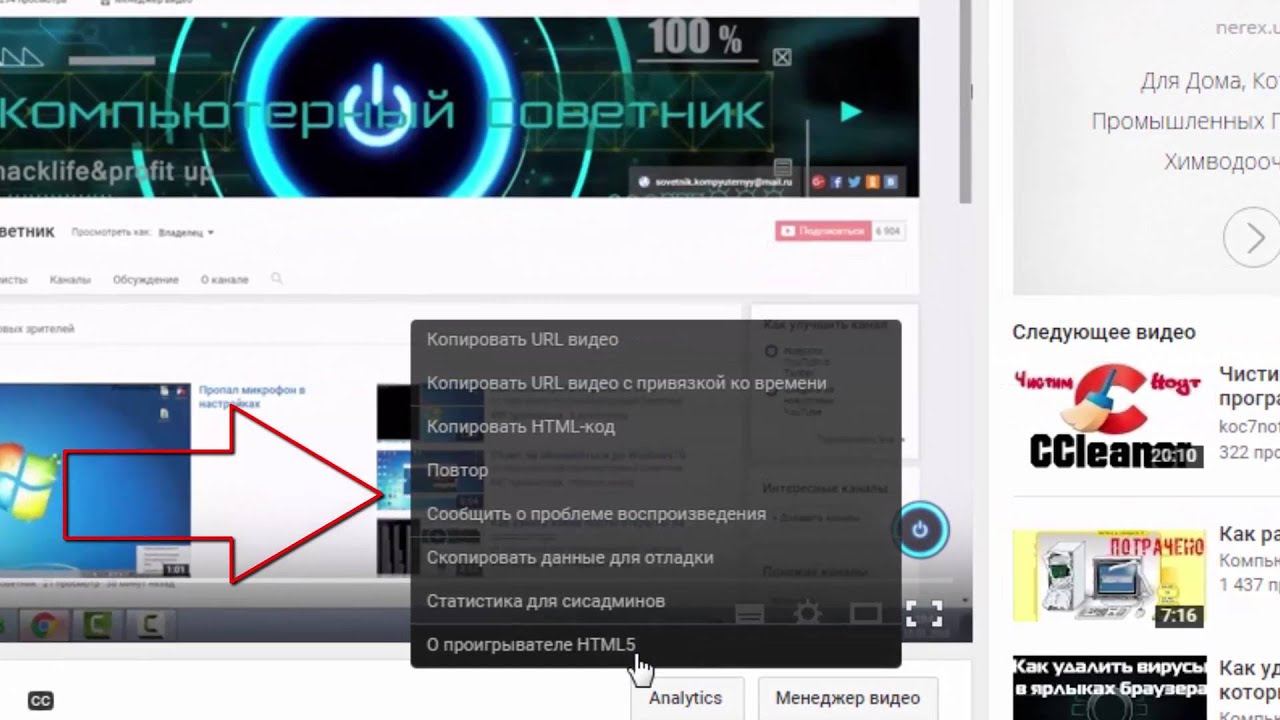
Зацикленное видео на телефоне
Приложение YouTube на мобильном устройстве не предоставляет данную функцию. Это означает, что необходимо искать альтернативные способы, или же можно воспользоваться простым трюком. Запустите YouTube через браузер (например, Chrome) и переключите его в режим для компьютера. Таким образом, вы сможете включить автоматическое повторение видео, как на ПК.
Для этого откройте браузер на своем смартфоне, предположим, что вы используете Chrome. Перейдите на YouTube и выберите видео, которое хотите воспроизводить в цикле.
Начните воспроизведение видео. В браузере найдите настройки – в Chrome это значок с тремя точками в правом верхнем углу. Выберите “Запрос полной версии” из меню.
Страница обновится и отобразится как на компьютере. Затем нажмите и удерживайте палец на видеоплеере, появится контекстное меню, аналогичное тому, что открывается на ПК правой кнопкой мыши.
Просто выберите опцию “Повтор”. Теперь видео будет воспроизводиться в цикле, как на компьютере. Хотя использование YouTube в режиме компьютера на смартфоне не самое удобное решение, но если вам нужно быстро повторять видео, то это простое и эффективное решение, не требующее установки сторонних приложений YouTube.
Использование расширений для браузера на ПК
Одним из наиболее удобных способов зациклить видео на YouTube на компьютере является использование специальных расширений для браузера. Эти расширения добавляют дополнительные функции к вашему браузеру, позволяя вам настраивать воспроизведение видео по вашему усмотрению.
Существует множество расширений для различных браузеров, таких как Google Chrome, Mozilla Firefox, Opera и других, которые позволяют зацикливать видео на YouTube. Одним из популярных расширений является “Magic Actions for YouTube”, которое предоставляет множество дополнительных возможностей, включая функцию зацикливания видео.
Чтобы использовать расширение для зацикливания видео на YouTube, вам нужно установить его в ваш браузер. После установки расширения, откройте видео на YouTube, которое вы хотите зациклить, и найдите кнопку или опцию, которая позволяет включить циклическое воспроизведение. Обычно это делается одним кликом мыши.
После того как вы включили циклическое воспроизведение, видео будет автоматически повторяться после завершения. Это удобно, если вам нужно постоянно просматривать определенный контент или музыкальный клип на YouTube.
Использование расширений для браузера на ПК позволяет настраивать воспроизведение видео на YouTube и делает процесс зацикливания видео простым и удобным.

Частые вопросы
Как зациклить видео на ютубе с ПК?
Откройте страницу просмотра любого видео.В видеопроигрывателе нажмите правую кнопку мыши.Выберите Повтор . Видео будет воспроизводиться повторно.
Как зациклить видео на ютубе с телефона?
Откройте любое видео.Откройте настройки .Выберите Дополнительные настройки .Нажмите Включить повтор .
- Установите расширение «Auto Repeat / Auto Replay for Youtube ™». 2) Нажмите значок «повтор» внизу видео Youtube, и он будет автоматически воспроизводить видео, пока вы не остановитесь. 3) Если вы хотите просто повторить определенный сегмент видео Youtube, наше программное обеспечение также поддерживает эту функцию.
Полезные советы
СОВЕТ №1
Используйте функцию зацикливания видео, если вам нужно повторно просматривать определенный контент без перезапуска видео вручную.
СОВЕТ №2
На компьютере вы можете зациклить видео, добавив к ссылке на видео слово “repeat” после “youtube” и перед “.com” (например, www.youtuberepeat.com/watch?v=ваш_идентификатор_видео).
СОВЕТ №3
На мобильном устройстве вы можете использовать сторонние приложения из App Store или Google Play Store, способные зациклить видео на YouTube.





